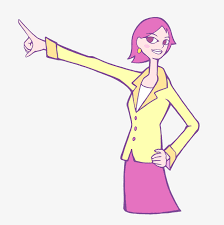# 电脑投屏正常但是黑屏怎么办?电脑投屏时黑屏如何解决?
在现代办公和娱乐场景中,电脑投屏功能越来越受到用户的青睐。然而,在使用过程中,用户可能会遇到电脑投屏正常但显示黑屏的问题。本文将详细探讨这一问题的原因及解决方案,帮助用户快速恢复投屏功能,提升使用体验。
## 检查硬件连接
首先,我们需要检查硬件连接是否正确。投屏黑屏可能是由于连接线缆松动或损坏导致的。请确保HDMI线、VGA线或DP线等连接线缆已经正确连接到电脑和显示设备上,并且没有损坏。
### 检查线缆是否松动
请检查线缆两端是否插紧,如果发现松动,请重新插拔以确保连接稳定。
### 检查线缆是否损坏
如果线缆有损坏的迹象,如折痕、断裂或裸露的导线,建议更换一根新的线缆。
## 检查显示设置
电脑的显示设置也可能导致投屏黑屏。请检查电脑的显示输出设置,确保已正确选择输出设备。
### 检查输出设备设置
在电脑的显示设置中,找到输出设备选项,确保已选择正确的显示设备。如果没有,请手动选择正确的设备。
### 调整分辨率和刷新率
有时候,电脑的分辨率或刷新率设置过高,可能导致显示设备无法正常显示。请尝试降低分辨率和刷新率,看是否能解决问题。
## 更新驱动程序
驱动程序的问题也可能导致投屏黑屏。请检查电脑和显示设备的驱动程序是否为最新版本,并进行更新。
### 更新电脑显卡驱动
访问电脑制造商的官方网站,下载并安装最新的显卡驱动程序。
### 更新显示设备驱动
如果显示设备(如投影仪、电视等)需要驱动程序,请访问制造商网站,下载并安装最新的驱动程序。
## 检查软件兼容性
某些软件可能与投屏功能不兼容,导致黑屏问题。请检查正在使用的软件是否支持投屏功能,并尝试使用其他软件。
### 尝试其他软件
如果当前软件不支持投屏,可以尝试使用其他支持投屏功能的软件,如Zoom、Skype等。
### 检查软件设置
在软件的设置中,找到投屏或屏幕共享选项,确保已正确配置。如果有疑问,可以参考软件的帮助文档或在线教程。
## 重启设备
有时候,简单的重启设备可以解决投屏黑屏问题。请尝试重启电脑和显示设备,然后重新连接并尝试投屏。
### 重启电脑
点击电脑的“开始”按钮,选择“电源”选项,然后点击“重启”。等待电脑重启完成后,再次尝试投屏。
### 重启显示设备
关闭显示设备的电源,等待几秒钟后重新打开。然后重新连接电脑和显示设备,尝试投屏。
## 检查显示设备
如果以上方法都无法解决问题,可能是显示设备本身存在问题。请检查显示设备是否正常工作。
### 检查显示设备连接
确保显示设备已正确连接到电源,并开启。如果显示设备有多个输入源,请确保已选择正确的输入源。
### 检查显示设备设置
在显示设备的设置菜单中,检查是否有与投屏相关的设置选项。如果有,请确保已正确配置。
## 寻求专业帮助
如果以上方法都无法解决投屏黑屏问题,建议寻求专业技术人员的帮助。他们可以对电脑和显示设备进行全面检查,找出问题所在,并提供专业的解决方案。
### 联系技术支持
联系电脑或显示设备的制造商,寻求技术支持。他们可以提供详细的故障诊断和解决方案。
### 预约维修服务
如果问题可能与硬件损坏有关,可以考虑预约维修服务。专业的维修人员可以对设备进行检查和维修,确保投屏功能恢复正常。
通过以上详细的分析和解决方案,相信用户可以快速解决电脑投屏黑屏的问题,恢复投屏功能,提升使用体验。在遇到类似问题时,不妨按照本文的指导进行操作,相信一定能够找到解决问题的方法。
标题:电脑投屏正常但是黑屏怎么办?电脑投屏时黑屏如何解决?
地址:http://www.hmhjcl.com/fwal/499371.html